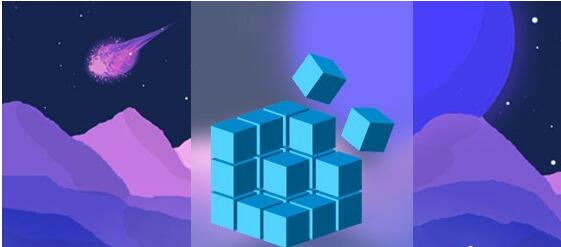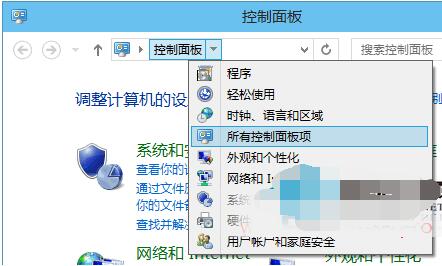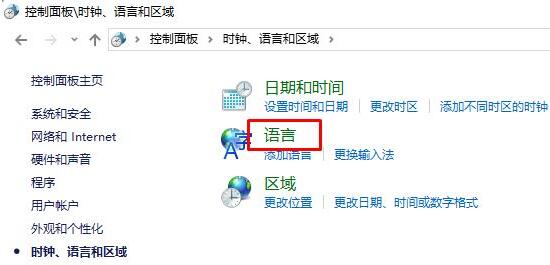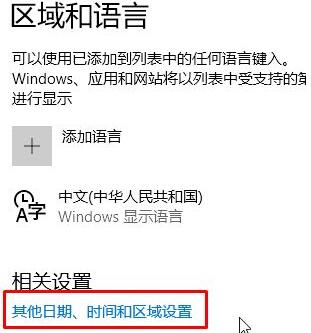Win10控制面板的功能可以调整计算机设置,计算机的软硬件都可以在控制面板里重新设置,比如输入法、指针、热键。控制面板里默认是类别选项,只有几大类别,但是类别里分别有很多小选项,如果没打开Win10控制面板所有选项,你就错过很多好东西。当你发现Win10控制面板没有语言选项,这是什么原因?如何解决?当你的Win10设置已经得心应手,没有让别人随便调整,那么该如何通过禁用控制面板来保证设置没有被人动过?下面跟教程之家小编来看看教程。
Win10控制面板如何显示所有选项
方法一:
打开控制面板,点击控制面板窗口地址栏中“控制面板”右侧的三角符号,在弹出的菜单中即可看到“所有控制面板项”选项。
点击即可显示所有的控制面板项。如图:
方法二:
打开控制面板,点击右上角的“查看方式”下拉菜单,默认是“类别”。如图:
选择“大图标”或者“小图标”即可显示所有控制面板项,只不过图标的大小有区别。
Win10控制面板没有语言选项如何处理
解决方法一
1、打开控制面板;
2、在控制面板中点击【时钟、语言和区域】的选项;
3、此时我们就可以打开【语言】选项。
解决方法二
1、按下win+s打开小娜搜索框;
2、在搜索框中搜索:语言,点击打开【语言和区域设置】,如图:
3、在右侧点击打开【其他日期、时间和区域设置】选项;
最后即可打开语言选项!
解决方法三
1、在打开的控制面板中,我们在右上角的查看方式修改为【大图标】或是【小图标】,此时我们在下面就可以看到【语言】选项,点击打开即可!
如何使用组策略编辑器禁用设置和控制面板?
该方法适用于:Win10专业版/企业版/教育版
1、在微软小娜中搜索并运行gpedit;
2、定位到:用户配置-管理模板-控制面板,在窗口的右侧找到并双击禁止访问“控制面板”和PC设置;
3、在弹出的窗口中选择已启用,点击确定按钮;
4、当你完成这些步骤后,用户将无法打开设置,那些试图打开控制面板的人将会收到如下消息。
如何使用注册表编辑器禁用设置和控制面板?
该方法适用于:Win10家庭版
重要提醒:编辑注册表是有风险的,如果你不小心误操作,这则可能对你电脑的系统造成不可逆转的损害,在继续之前,我们建议你备份注册表或者创建系统还原点。
1、在微软小娜中搜索并运行regedit;
2、定位到:\HKEY_CURRENT_USER\Software\Microsoft\Windows\CurrentVersion\Policies\Explorer\,在窗口右侧的空白处单击鼠标右键,选择新建-DWORD(32位)值,并将此值命名为:NoControlPanel;
3、双击刚刚新建的名为NoControlPanel的DWORD(32位)值,将数值数据由0改为1,点击确定按钮;
4、完成这些步骤后,用户将无法打开设置APP,那些试图打开控制面板的人将会收到如下消息。
Win10控制面板禁用后如何恢复?
1、如果你是使用组策略编辑器来禁用设置和控制面板的,要恢复原样,你需要进入组策略编辑器,来到以下目录:用户配置-管理模板-控制面板,在窗口的右侧重新找到禁止访问“控制面板”和PC设置,双击它,然后在弹出的窗口中将已启用改回未配置,点击确定按钮。
2、如果你是使用注册表编辑器来禁用设置和控制面板的,要恢复原样,你需要进入注册表编辑器,来到以下目录:\HKEY_CURRENT_USER\Software\Microsoft\Windows\CurrentVersion\Policies\Explorer\,在窗口的右侧找到名为NoControlPanel的DWORD(32位)值,双击它,将数值数据由1改成0,点击确定按钮。
需要说明的是,这篇教程中的步骤是在Win10上演示的,在Win8.1上,这篇教程同样适用,如果要禁用Win7上的控制面板,你仍然可以参照这篇文章中的步骤,但该策略称为“禁止访问‘控制面板’”,而注册表称为“NoControlPanel”不变。
以上就是Win10控制面板没有语言选项和显示控制面板所有选项的方法。如果你想把Win10控制面板的功能禁用,以上教程能帮上你的忙。关注教程之家,解锁更多系统教程。